reCAPTCHA hozzáadás
Ez a leírás segítséget ad a reCAPTCHA beállításához a kapcsolati űrlapnál
BEJELENTKEZÉS A GMAIL FIÓKBA A RECAPTCHA REGISZTRÁCIÓHOZ
A reCAPTCHA használatához rendelkeznie kell Gmail fiókkal. A bejelentkezést követően kattintson a Google reCAPTCHA hivatkozásra.
Az új oldal beállításához szükséges lesz azt regisztrálnia ahogyan az az alábbi képen is látható.
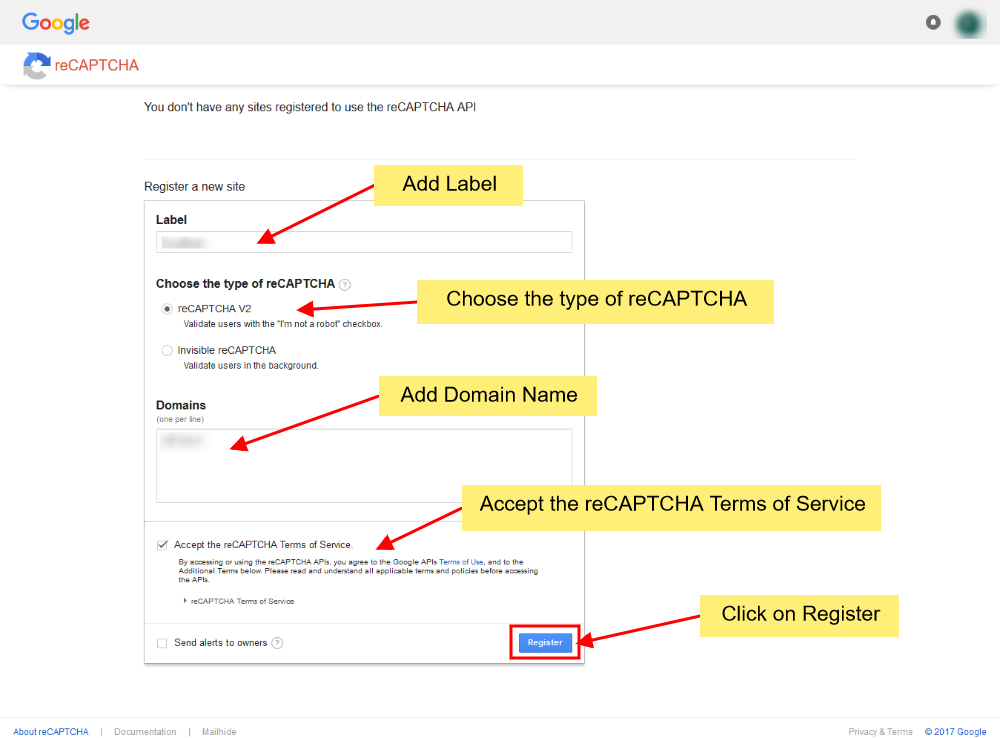
Az Add Label, Choose the type of reCAPTCHA, Add a Domain Name opciók megadását követően jelölje be az Accept the reCAPTCHA terms of service lehetőséget.
Majd kattintson a Click on Register gombra.
A regisztrációt követően az oldal meg fogja jeleníteni a Site Key és a Secret Key ahogy az a következő képen is látható.
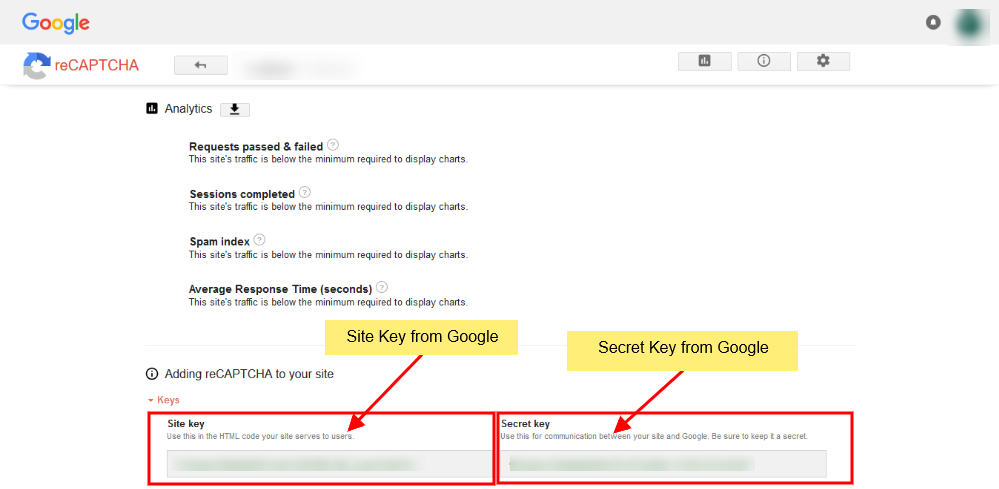
Másolja ki mind a két kulcsot.
BEJELENTKEZÉS A CPANEL FELÜLETÉRE
Ezt követően be kell jelentkeznie a Control Panel (pl.: cPanel esetén az url a következőhöz lesz hasonló https://domain.com:2083) felületére. A bejelentkezést követően kattintson a Website Builder ikonjára, vagy hivatkozására.
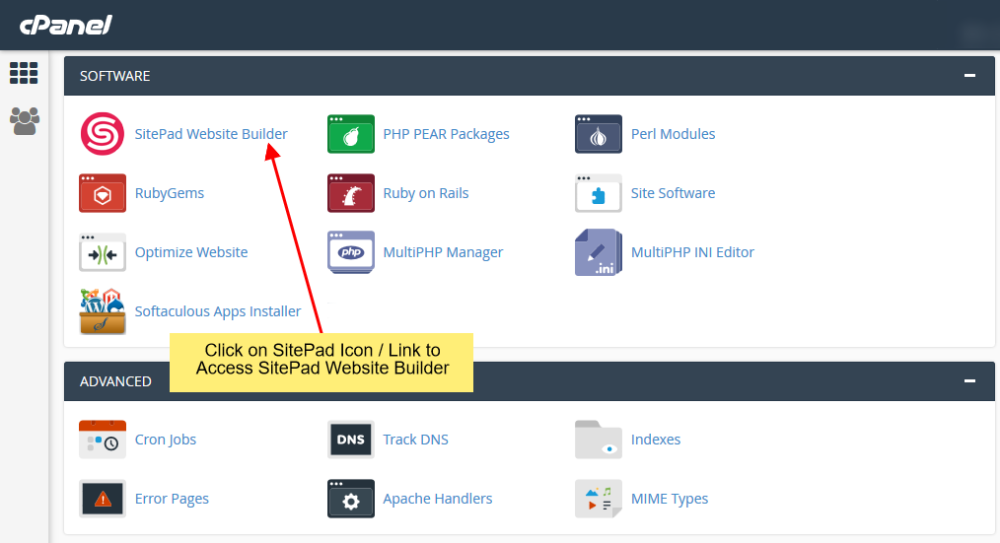
A rendszer automatikusan át fogja irányítani a Website Builder felületére.
KAPCSOLATI ŰRLAPON TÖRTÉNŐ BEÁLLÍTÁS
Az átirányítást követően vigye az egeret a baloldali oldalsávban a Settings elem fölé, majd válassza ki a Contact Form lehetőséget, és kattintson rá.
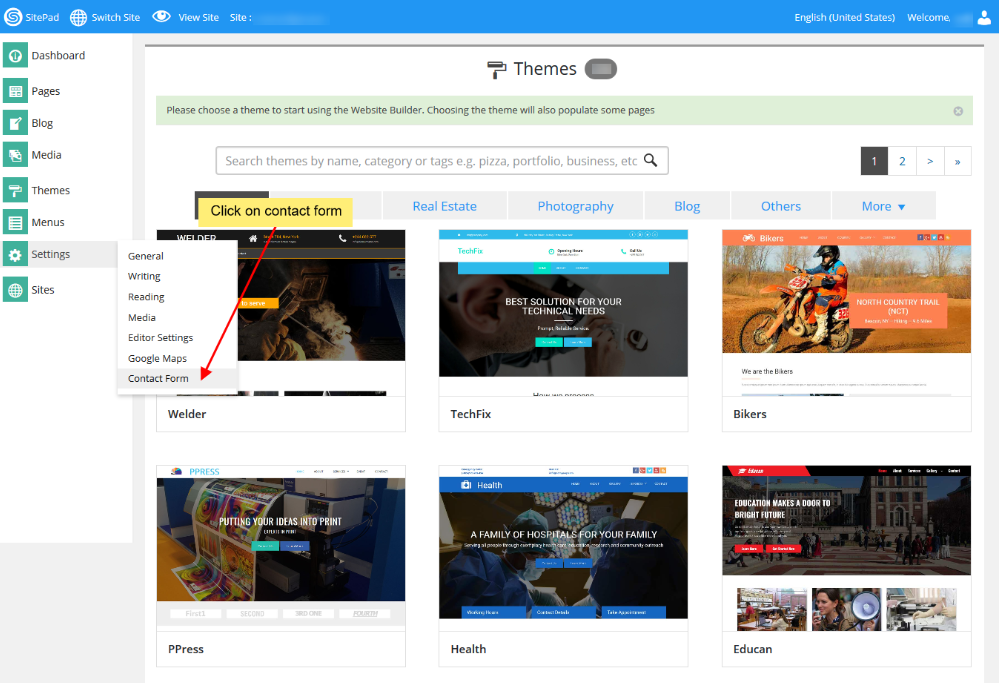
A Contact Form beállítási oldalon lesz lehetősége a reCAPTCHA Site Key és a reCAPTCHA Secret Key megadására.
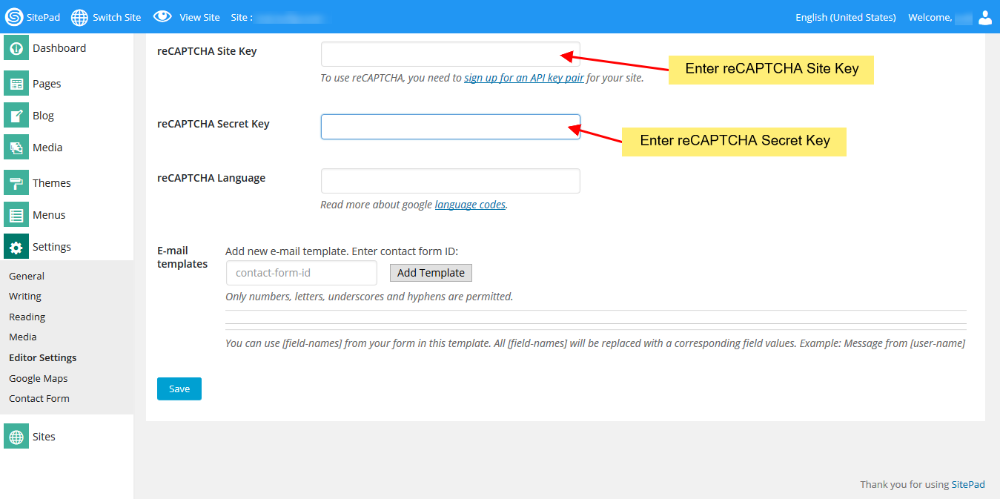
Illessze be mind a két kulcsot, majd kattintson a Save gombra.
A reCAPTCHA ezt követően már meg fog jelenni a kapcsolati űrlapon.


Nincs megjegyzés